Facebook: Cara Menukar Nama Anda di Rangkaian Sosial, Tutorial: Cara Menukar Nama Anda di Facebook?
Contents
- 1 Tutorial: Cara menukar nama anda di Facebook
- 1.1 Facebook: Cara Menukar Nama Anda di Rangkaian Sosial
- 1.2 Cara menukar nama anda di Facebook dari PC
- 1.3 Cara menukar nama anda di Facebook dari telefon pintar Android atau iPhone
- 1.4 Tukar Nama Anda di Facebook: Syarat yang perlu diketahui
- 1.5 Berapa kali kita boleh menukar nama anda di facebook: adakah tidak terhad ?
- 1.6 Tutorial: Cara menukar nama anda di Facebook ?
- 1.7 Mengapa Tukar Nama Anda di Facebook ?
- 1.8 Tukar nama anda di Facebook dari telefon pintar atau komputer
- 1.9 Tambahkan nama samaran atau nama lain ke profil anda
- 1.10 Cara menukar nama halaman Facebook anda ?
Di Facebook, setiap pengguna mempunyai profil dengan nama pengguna mereka, yang dipilih ketika membuat profil. Untuk menyesuaikan diri dengan keperluan semua orang, platform bercadang untuk mengubah suai nama profil, untuk menambah pseudo, untuk menukar nama pengguna dan bahkan memberikan nama lain ke halamannya. Walau bagaimanapun, perubahan ini tertakluk kepada peraturan Facebook.
Facebook: Cara Menukar Nama Anda di Rangkaian Sosial
Facebook membolehkan anda menukar nama anda sekali setiap enam puluh hari, dengan syarat anda menghormati syarat -syarat tertentu. Perubahannya sangat mudah: Kami memberi anda prosedur yang anda ingin menukar nama anda di Facebook dari telefon pintar Android anda atau PC anda. Tetapi juga syarat yang perlu diketahui.
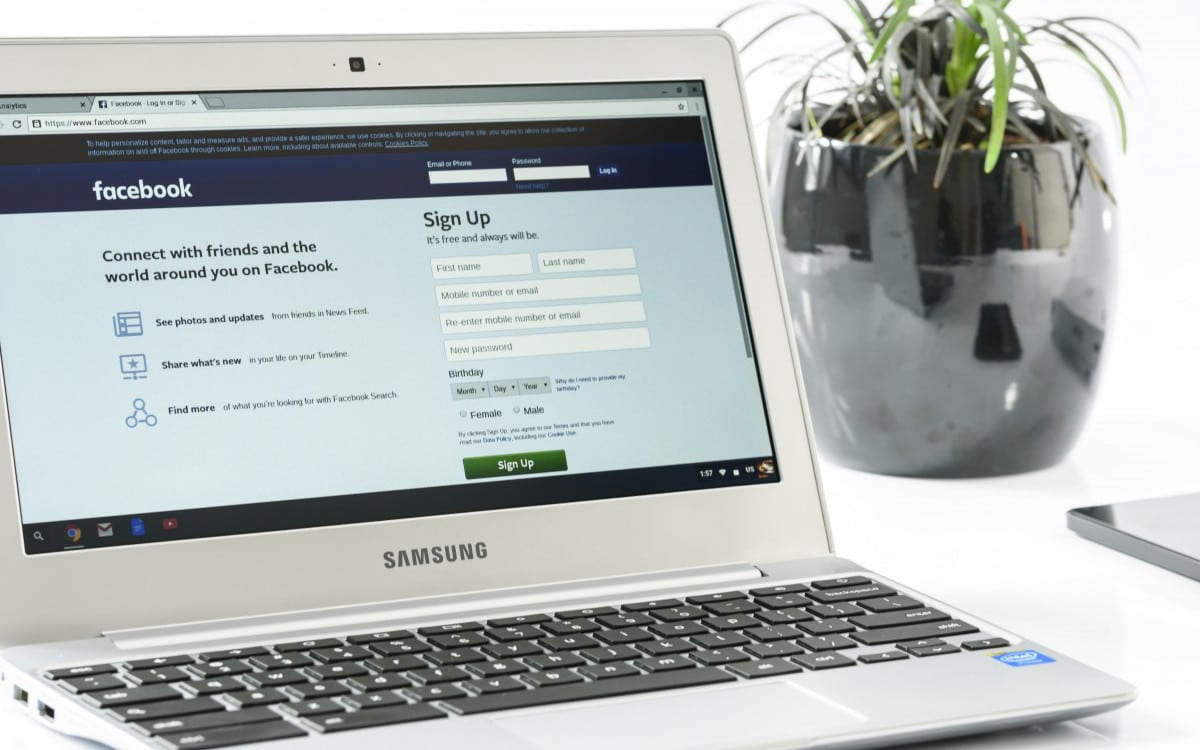
Anda mahu menukar nama anda di Facebook ? Setelah meninggalkan medan bebas kepada penggunanya pada tahun -tahun pertama kewujudannya, rangkaian sosial kemudiannya sangat menggalakkan mereka untuk memberikan nama sebenar mereka, sejauh mana untuk mengehadkan bilangan kemungkinan perubahan. Hari ini peraturan yang ditetapkan oleh Facebook agak fleksibel: anda boleh menukar nama anda sekali setiap 60 hari jika anda mahu. Yang sangat berguna sekiranya berlaku perubahan status sivil, tetapi juga dengan fantasi sederhana, atau jika anda sengaja ingin mudah dicari oleh sesiapa sahaja.
Inilah caranya:
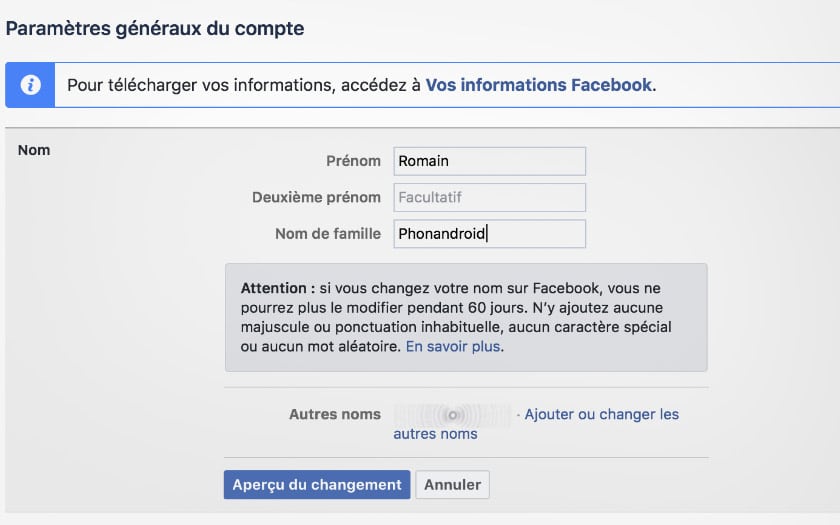
Untuk menukar nama anda di Facebook dari PC:
- Klik di sini untuk mengakses bahagian kanan tetapan akaun anda
- Masukkan nama keluarga baru anda, nama pertama dan mungkin nama kedua
- Anda juga boleh menambah nama lain yang membolehkan anda bertemu (contohnya nama peringkat, nama samaran, dll.)
- Klik pada Tukar Gambaran Keseluruhan
- Mengesahkan
Ketibaan antara muka Facebook baru tidak mengubah prosedur, seperti yang anda lihat di tangkapan skrin di bawah. Akses kepada parameter akaun boleh didapati, seperti biasa di sebelah kanan atas antara muka.
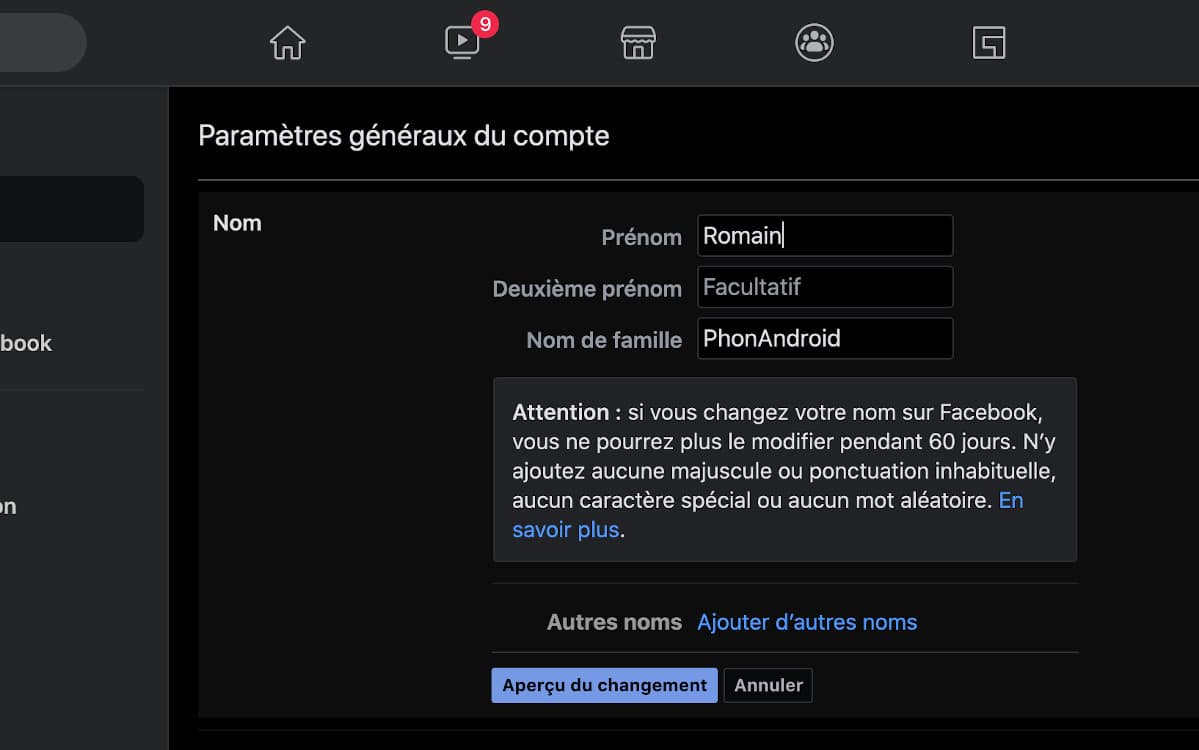
- Klik di sebelah kanan atas, pada anak panah biru untuk membuat menu muncul
- Pilih Parameter dan kerahsiaan
- Akhirnya pilih Tetapan Untuk mengakses halaman yang sama di mana memasukkan maklumat baru
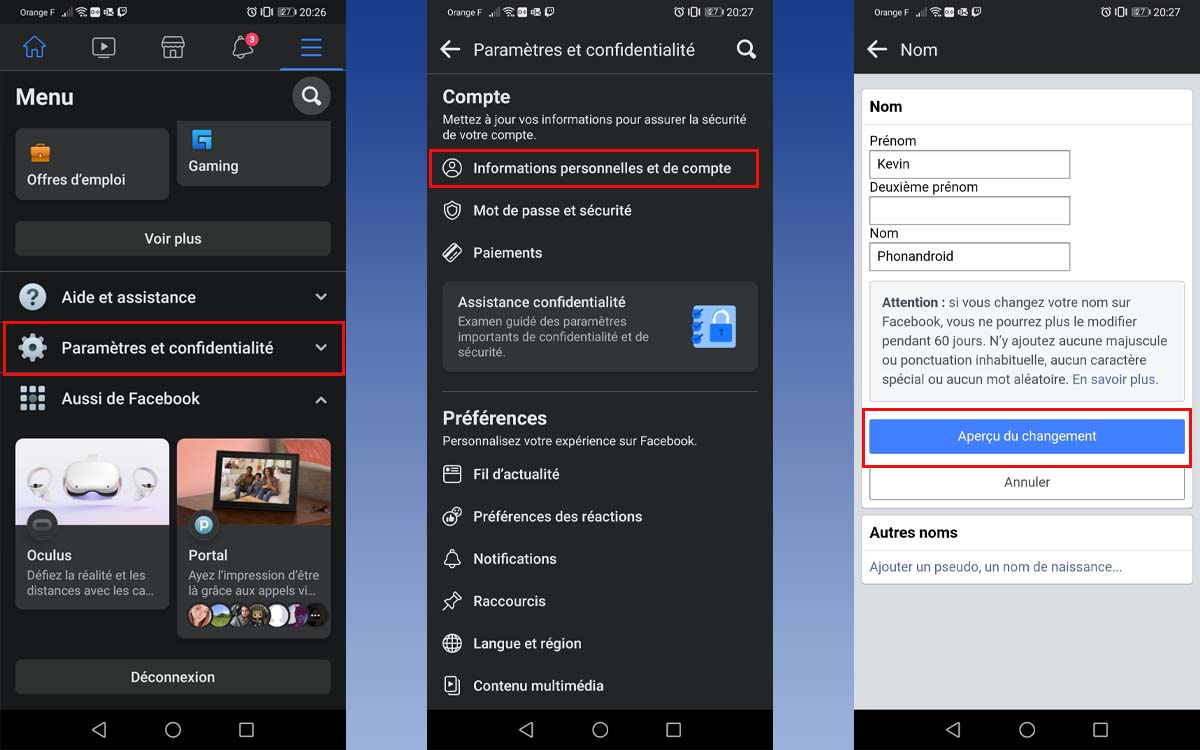
Untuk menukar nama anda dari telefon pintar Android atau iPhone:
- Buka aplikasi Facebook untuk telefon pintar
- Pergi ke ikon ≡ di bahagian atas kanan atau bawah kanan bergantung pada versi anda
- Tatal ke bawah dan sentuh Tetapan dan Kerahsiaan> Tetapan> Akaun
- Di sini, pergi ke tab Maklumat Peribadi dan Akaun
- Sentuh nama anda kemudian ubahnya
- Sentuh Tukar Gambaran Keseluruhan Kemudian sahkan dengan kata laluan anda supaya perubahan itu berkesan
Tukar Nama Anda di Facebook: Syarat yang perlu diketahui
A Priori, tidak mungkin untuk memilih nama yang terlalu luar biasa di Facebook. Rangkaian Sosial memberikan syarat -syaratnya. Nama itu tidak boleh termasuk:
- Simbol, angka, huruf modal yang luar biasa, aksara berganda atau tanda baca
- watak khas yang tidak tergolong dalam bahasa yang sama
- Tajuk apa -apa jenis (kita tidak boleh, priori, dipanggil “tuan” sebagai contoh)
- Perkataan atau ungkapan bukan nama
- apa jua kata yang menyinggung atau jelas
Sudah tentu, peraturan ini lebih kurang dihormati, khususnya berkenaan dengan dua yang terakhir (beberapa permainan perkataan dengan gembira lulus penapisan …). Di bawah keadaannya, Facebook juga menyatakan bahawa nama itu mesti sesuai dengan dokumen identiti anda. Dan dilarang secara rasmi berpura -pura menjadi orang lain. Sekali lagi, kes -kes di mana Facebook benar.
Dalam semua kes Perhatikan bahawa permintaan untuk dokumen sokongan tidak dalam apa jua keadaan mengikat anda secara sah : Dan anda selalu mempunyai pilihan – bahkan menjengkelkan – untuk memadam akaun anda jika anda tidak mahu mendedahkan identiti sebenar anda sekiranya Facebook memerlukan identiti identiti anda.
Anda mahu berubah dari semasa ke semasa untuk tidak membuat diri anda identiti di rangkaian sosial ? Ini mungkin bukan cara terbaik untuk meneruskan: Setelah anda menukar nama anda, dan walaupun yang terakhir mengandungi ralat, Anda tidak akan lagi dapat meminta Facebook menukar nama lagi selama 60 hari. Selain dari peraturan ini, priori, adalah mungkin untuk menukar namanya bilangan kali tanpa had.
- Berkongsi bahagian ->
- Tweeter
- Berkongsi
- Hantar kepada rakan
Di Facebook, setiap pengguna mempunyai profil dengan nama pengguna mereka, yang dipilih ketika membuat profil. Untuk menyesuaikan diri dengan keperluan semua orang, platform bercadang untuk mengubah suai nama profil, untuk menambah pseudo, untuk menukar nama pengguna dan bahkan memberikan nama lain ke halamannya. Walau bagaimanapun, perubahan ini tertakluk kepada peraturan Facebook.
Mengapa Tukar Nama Anda di Facebook ?
Beberapa sebab boleh menyebabkan mahu mengubah suai namanya di Facebook:
- Perubahan bahasa
- Kekurangan ejaan ketika membuat profil
- Perubahan status perkahwinan atau nama korporat
- Hadkan akses ke profilnya
Facebook, bagaimanapun, meminta penggunanya untuk memasukkan nama yang mereka gunakan setiap hari, dan foto dokumen identiti juga diperlukan ketika meminta perubahan. Matlamatnya adalah untuk melindungi pengguna lain daripada kecurian identiti atau penipuan. Pengguna bagaimanapun boleh meminta Facebook untuk memusnahkan foto dokumen identiti ini tiga puluh hari selepas menghantar dengan memeriksa kotak mudah.
Setelah nama itu berubah, ia tidak lagi boleh diubah selama enam puluh hari.
Ia juga mungkin untuk mengubah suai nama pengguna anda: ini adalah nama yang muncul pada akhir URL profil Facebook, dan yang boleh digunakan di bar carian untuk mencari pengguna tanpa memaparkan senarai homonimnya.
Tukar nama anda di Facebook dari telefon pintar atau komputer
Adalah mungkin untuk menukar nama anda dan nama pengguna Facebook anda dari komputer atau telefon pintar:
- Buka aplikasi atau laman web Facebook
- Klik pada foto profilnya di bahagian atas kanan pada komputer, atau di 3 bar menegak pada telefon pintar
- Pergi ke “Parameter dan Kerahsiaan” dengan mengklik gear, kemudian kali kedua untuk membuka parameter
- Pergi ke “Maklumat Peribadi” yang ada dalam “Akaun Espace”
- Pilih akaun Facebook
- Klik pada “Nama”
- Masukkan nama baru atau nama pengguna
- Tekan “Periksa perubahan” untuk mempunyai gambaran keseluruhan profil dengan nama baru
- Sahkan dengan mengklik pada “Simpan Perubahan”
Sekiranya berlaku kesilapan, ia akan sentiasa mungkin untuk kembali ke nama sebelumnya selama empat puluh lapan jam. Selepas tempoh ini, perlu menunggu enam puluh hari untuk sebarang pengubahsuaian.
Tambahkan nama samaran atau nama lain ke profil anda
Di Facebook, ada kemungkinan untuk menambah “nama lain” ke profil anda:
- Tunjukkan profil Facebook anda dengan mengklik pada foto profil di sebelah kanan atas Facebook di komputer atau di tiga bar menegak di telefon pintar
- Pergi ke bahagian “Mengenai”
- Klik pada “Butiran mengenai anda”
- Di bawah “Nama Lain”, klik pada “Tambah nama samaran, nama kelahiran …”
- Pilih jenis nama yang dikehendaki
- Masukkan nama lain
- Semak kotak “Tunjukkan Profil”, ini akan memaparkan nama lain di bahagian atas profil, di sebelah nama profil. Jika tidak, nama lain hanya akan muncul di bahagian “mengenai” dan hasil penyelidikan
- Akhirnya, simpan perubahan
Hanya pentadbir halaman yang dapat mengubah nama. Untuk melakukan ini, anda mesti pergi ke laman Facebook dan bukan aplikasi:
- Buka halaman Facebook
- Pergi ke “Mengenai Halaman” di sebelah kiri
- Klik pada “Ubah suai”, tepat di bawah “Umum dan Nama”
- Memilih nama yang setia mencerminkan subjek halaman
- Klik pada “Tanya Perubahan”
Penting untuk diperhatikan bahawa perubahan itu boleh mengambil masa sehingga tiga hari, selagi permintaan itu diperiksa oleh Facebook. Setelah pengubahsuaian dibuat, ia akan mengambil masa tujuh hari untuk meminta yang baru.




